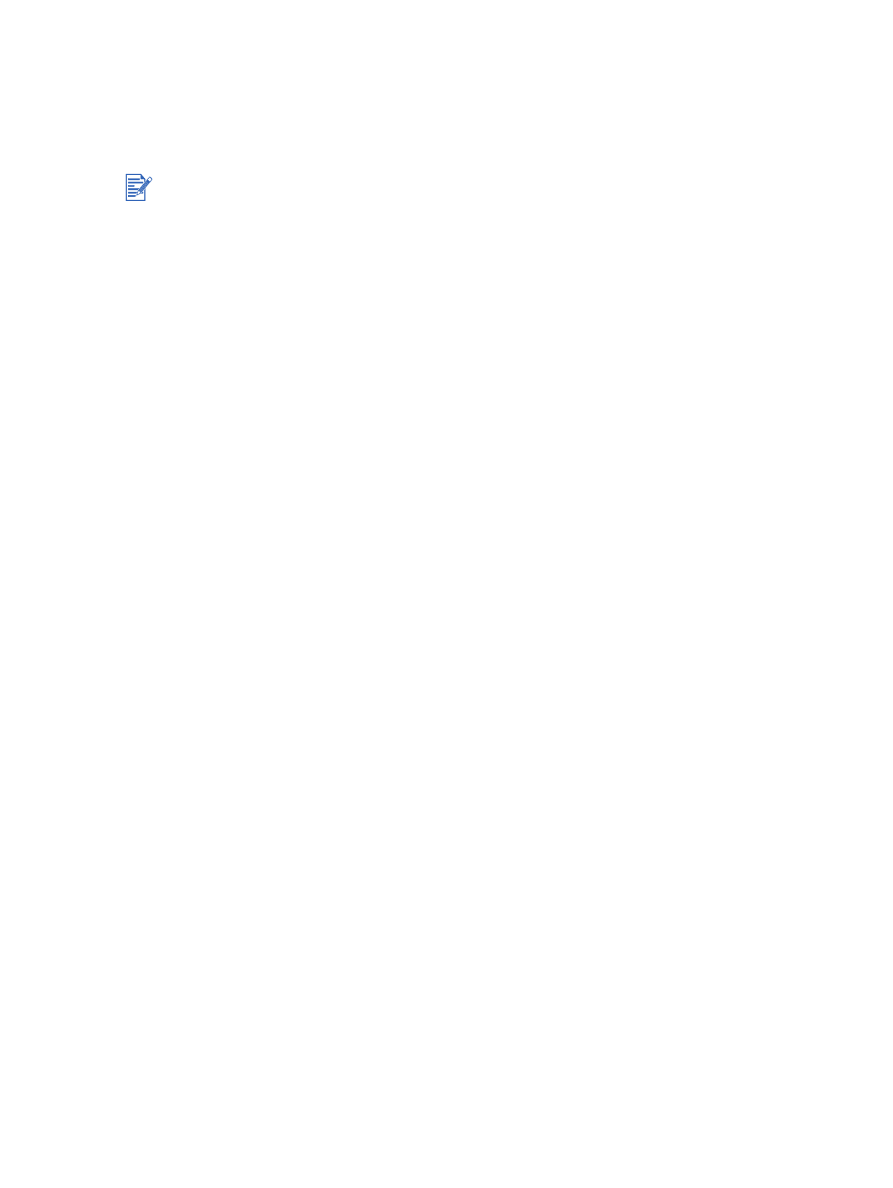
Κατανόηση των χαρακτηριστικών του έξυπνου λογισµικού
Το πρόγραµµα οδήγησης εκτυπωτή διαθέτει τα εξής χαρακτηριστικά έξυπνου λογισµικού. Για
να αποκτήσετε πρόσβαση στο πρόγραµµα οδήγησης εκτυπωτή, βλ.
«Εκτύπωση εγγράφου»
.
Εκτύπωση χωρίς περιθώρια
: Χρησιµοποιήστε ολόκληρη την επιφάνεια της σελίδας
όταν τυπώνετε φωτογραφίες και κάρτες χρησιµοποιώντας τα χαρακτηριστικά εκτύπωσης
χωρίς περιθώρια. Βλ.
«Εκτύπωση χωρίς περιθώρια»
.
Επιλογές αλλαγής µεγέθους
: Αυξήστε ή µειώστε το µέγεθος των εγγράφων σας µε
ουσιαστικά καµία απώλεια στην ποιότητα εκτύπωσης ή στην ανάλυση. Στην καρτέλα
Effects
(Εφέ)
, επιλέξτε το πλαίσιο ελέγχου
Print Document On
(Εκτύπωση εγγράφου σε)
,
επιλέξτε το µέγεθος εγγράφου που θέλετε και µετά επιλέξτε το πλαίσιο ελέγχου
Scale to Fit
(Σε προσαρµοσµένη κλίµακα)
. Μπορείτε επίσης να επιλέξετε
Center On Page
(Στο κέντρο
της σελίδας)
για να τοποθετήσετε το έγγραφό σας στο κέντρο της τυπωµένης σελίδας.
Εναλλακτικά, µπορείτε να χρησιµοποιήσετε τη ράβδο κύλισης
% of Normal Size
(% του
κανονικού µεγέθους) για να ρυθµίσετε το µέγεθος του εγγράφου. Μπορείτε να κάνετε ζουµ
από 25 έως 400 τοις εκατό σε σχέση µε το αρχικό µέγεθος του εγγράφου, αλλά ενδέχεται
να αποκοπούν τα περιεχοµένα της σελίδας.
Εκτύπωση στις δύο όψεις
: Τυπώστε και στις δύο πλευρές του χαρτιού για να
δηµιουργήσετε επαγγελµατικά φυλλάδια και καταλόγους. Βλ.
«Εκτύπωση και στις δύο
όψεις (αµφίπλευρη εκτύπωση)»
.
Ελαχιστοποίηση περιθωρίων
: Τυπώστε πιο κοντά στην κάτω πλευρά της σελίδας.
Στην καρτέλα
Paper/Quality
(Χαρτί/Ποιότητα), διαλέξτε το πλαίσιο ελέγχου
Minimize
Margins
(Ελαχιστοποίηση περιθωρίων) και κατόπιν µειώστε τα περιθώρια του εγγράφου
αλλάζοντας τις ρυθµίσεις διαµόρφωσης των σελίδων στην εφαρµογή που χρησιµοποιείτε.
HP Digital Photography
: Χρησιµοποιήστε µια ποικιλία ρυθµίσεων για να βελτιώσετε την
ποιότητα των τυπωµένων φωτογραφιών σας. Οι δυνατότητες HP Digital Photography
(Φηφιακή φωτογραφία HP) πρέπει να χρησιµοποιούνται για εικόνες υψηλής ανάλυσης
(600 dpi ή παραπάνω) που τυπώνονται σε χαρτί φωτογραφικής ποιότητας. Στην καρτέλα
Paper/Quality
(Χαρτί/Ποιότητα), κάντε κλικ στο
HP Digital Photography
(Ψηφιακή
φωτογραφία HP) αφού επιλέξετε ένα µέσο εκτύπωσης φωτογραφιών.
∆ιαµόρφωση φυλλαδίου
: Φτιάχνετε φυλλάδια χωρίς να ανησυχείτε για τη σελιδοποίηση.
Το µόνο που πρέπει να κάνετε είναι να διπλώσετε τις σελίδες και να τις βιβλιοδέσετε.
Μπορείτε να κάνετε βιβλιοδεσία δεξιά ή αριστερά ενεργοποιώντας την αντίστοιχη επιλογή.
Βλ.
«Εκτύπωση φυλλαδίων»
.
Σελίδες ανά φύλλο
: Τοποθετήστε µέχρι 16 σελίδες σε ένα φύλλο χαρτιού για να µειώσετε
τις δαπάνες εκτύπωσης. Μπορείτε να ορίσετε τις θέσεις εκτύπωσης των σελίδων. Βλ.
«Εκτύπωση πολλών σελίδων σε ένα φύλλο χαρτιού»
.
Παράθεση
: Πάρτε ένα έγγραφο µιας σελίδας και µεγεθύνετέ το έως το πενταπλάσιο
(5
x
5) για έγγραφα µεγέθους έως A3+ (13 επί 19 ίντσες) µέγεθος. Το έγγραφο µπορεί να
τυπωθεί σε µεγέθυνση σε πολλά φύλλα και να συναρµολογηθεί για να διαµορφώσει µια
µεγάλη αφίσα. Βλ.
«Εκτύπωση αφισών»
.
Ορισµένα χαρακτηριστικά είναι διαθέσιµα µόνο στα Windows. Για να βρείτε περισσότερες
πληροφορίες σχετικά µε ένα συγκεκριµένο χαρακτηριστικό στο πρόγραµµα οδήγησης
εκτυπωτή στα Windows, κάντε δεξιό κλικ στο χαρακτηριστικό και επιλέξτε
What’s This?
(Τι είναι αυτό;)
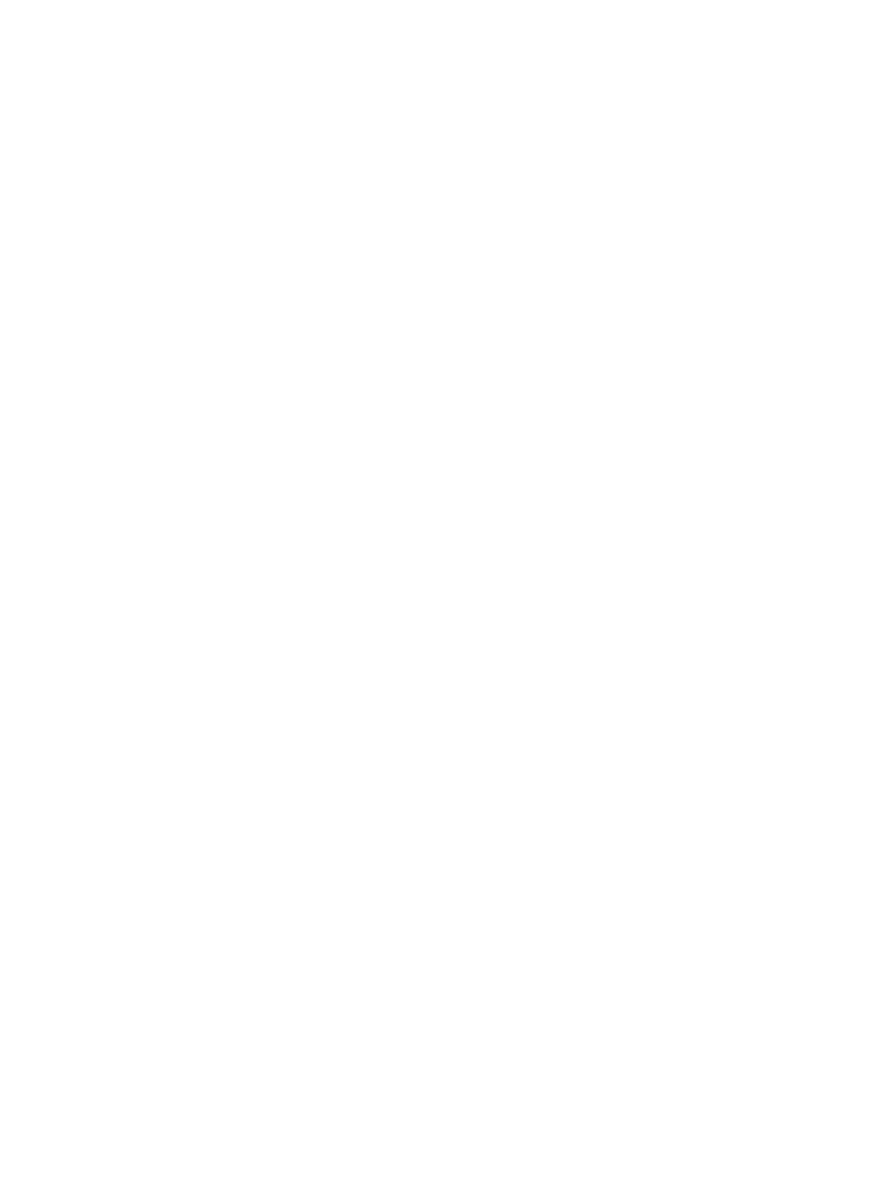
4-14
ELWW
Κατοπτρική εικόνα
: Καθρεπτίστε µια σελίδα οριζόντια. Αυτό σας επιτρέπει να γράψετε
στην κάτω πλευρά µιας διαφάνειας, αφήνοντας την άνω πλευρά διαθέσιµη για σχόλια µε
µαρκαδόρους. Στην καρτέλα
Basics
(Βασικά) επιλέξτε το πλαίσιο ελέγχου
Mirror Image
(Κατοπτρική εικόνα).
Εκτύπωση πανό
: Τυπώστε µεγάλες εικόνες και έντονα, µεγάλα γράµµατα σε χαρτί
συνεχούς τροφοδότησης. Βλ.
«Εκτύπωση πανό»
.
Εκτύπωση σε sepia
: Τυπώστε εικόνες σε καφετιά απόχρωση για να έχουν παλαιωµένη
όψη. Στην καρτέλα
Color
(Χρώµα), επιλέξτε το πλαίσιο ελέγχου
Print in Sepia
(Εκτύπωση σε sepia).
Εκτύπωση σε αποχρώσεις του γκρίζου
: Τόσο τα ασπρόµαυρα όσο και τα έγχρωµα
έγγραφα µπορούν να τυπωθούν σε αποχρώσεις του γκρίζου. Στην καρτέλα
Color
(Χρώµα)
,
επιλέξτε το πλαίσιο ελέγχου
Print in Grayscale
(Εκτύπωση σε αποχρώσεις του γκρίζου)
.
Εκτύπωση όλου του κειµένου σε µαύρο χρώµα
: Τυπώστε όλους τους χαρακτήρες
του κειµένου σε µαύρο χρώµα διατηρώντας τα χρώµατα στα γραφικά. Στην καρτέλα
Color
(Χρώµα), επιλέξτε το πλαίσιο ελέγχου
Print All Text as Black
(Εκτύπωση όλου
του κειµένου σε µαύρο χρώµα).
Υδατόσηµο
: Εµφανίστε ένα σύντοµο κείµενο όπως ΕΜΠΙΣΤΕΥΤΙΚΟ στο φόντο του
κύριου κειµένου του εγγράφου. Μπορείτε να προσαρµόσετε και να περιστρέψετε το
υδατόσηµο ανάλογα µε την προτίµησή σας. Το χαρακτηριστικό αυτό βρίσκεται στην
καρτέλα Effects (Εφέ).
Βελτιστοποίηση για φωτοαντίγραφο ή φαξ
: Οι έγχρωµες εικόνες γίνονται µερικές
φορές κακές εκτυπώσεις όταν περνάνε από ασπρόµαυρο φαξ ή από φωτοτυπικό µηχάνηµα.
Το χαρακτηριστικό Optimize for Photocopy or Fax (Βελτιστοποίηση για φωτοαντίγραφο ή
φαξ) εξασφαλίζει εκτυπώσεις µε υψηλής αντίθεσης αποχρώσεις του γκρίζου, για να είναι
κατάλληλες για φαξ ή φωτοτυπικό. Στην καρτέλα
Color
(Χρώµα)
, επιλέξτε το πλαίσιο
ελέγχου
Print in Grayscale
(Εκτύπωση σε αποχρώσεις του γκρίζου)
και µετά επιλέξτε
Optimize for Photocopy or Fax
(Βελτιστοποίηση για φωτοαντίγραφο ή φαξ)
.
Έλεγχος όγκου µελάνης
: Ρυθµίστε την ποσότητα µελάνης που τυπώνεται σε µια σελίδα.
Στην καρτέλα
Basics
(Βασικά)
, κάντε κλικ στο
Advanced Features
(Προηγµένες
λειτουργίες)
και µετά σύρετε το ρυθµιστή προς τα αριστερά για πιο ανοιχτές εικόνες
(λιγότερη µελάνη) ή προς τα δεξιά για πιο σκούρες εικόνες (περισσότερη µελάνη).
Όσο λιγότερος είναι ο όγκος µελάνης, τόσο πιο γρήγορα θα στεγνώσει η εκτύπωση.
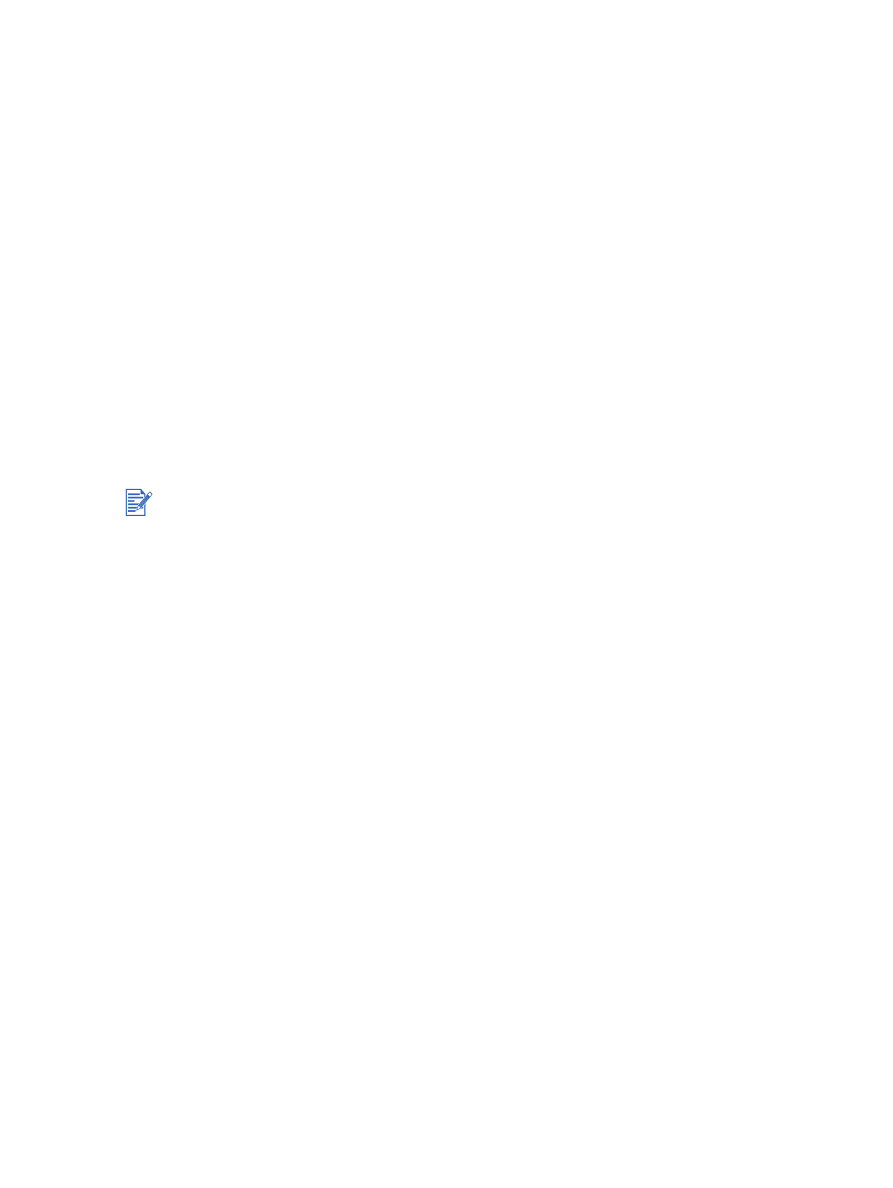
ELWW
4-15